遇到了win7的右下角的声音图标不见了的情况的话用户们就没有办法直接通过点击声音图标来进行设置声音大小了,那么这个问题要怎么操作才能解决呢,实际上有两种情况会消失声音图
遇到了win7的右下角的声音图标不见了的情况的话用户们就没有办法直接通过点击声音图标来进行设置声音大小了,那么这个问题要怎么操作才能解决呢,实际上有两种情况会消失声音图标,下面就是关于win7声音图标不见了的解决方法,大家可以按照此方法解决问题。
win7电脑桌面声音的图标没了怎么办?
方法一、可能是系统图标隐藏了
1、点击桌面右下角的小白色箭头,在弹出页面选择自定义。
2、在弹出自定义页面将系统音量设置改为显示通知和图标,然后点击确定按钮!
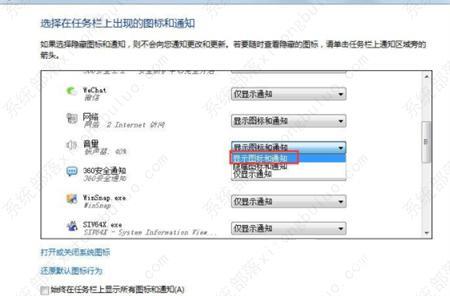
方法二、可能系统进程错误
1、同时按下组合键Ctrl+Shift+Delete。
2、选择任务管理器进入。
3、任务管理器打开后选择进程。
4、在任务管理器进程中找到explorer.exe,选中后点击右键--结束进程。
5、系统弹出确认菜单,点击结束进程,这时系统桌面所有图标都会消失,没关系,马上修复。
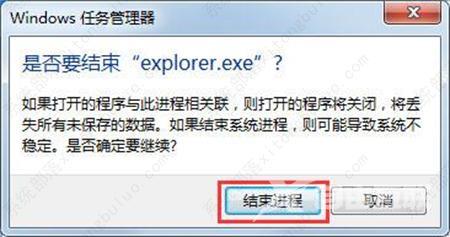
6、在进程页面,选择文件--新建任务运行。
7、在运行窗口输入explorer,点击确定按钮,好了,桌面恢复正常,然后右下角的小喇叭回来了!
